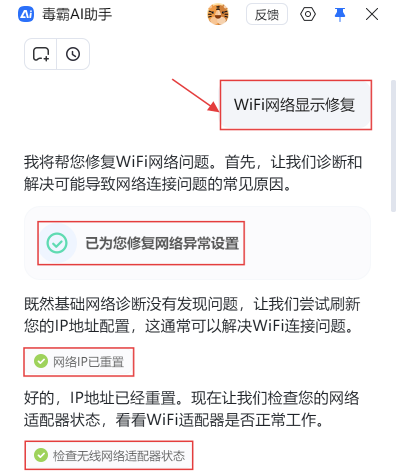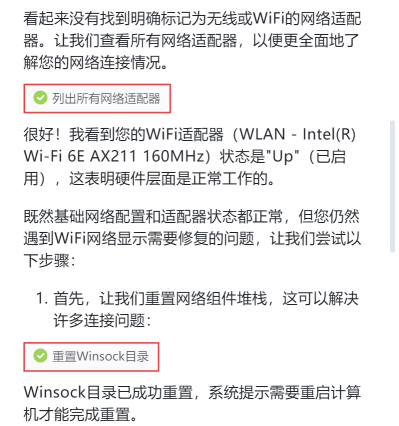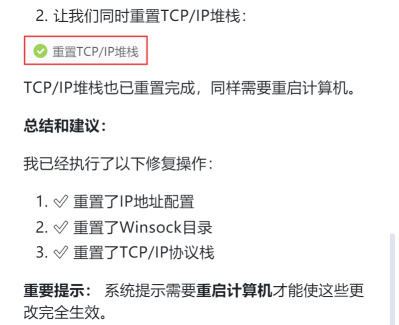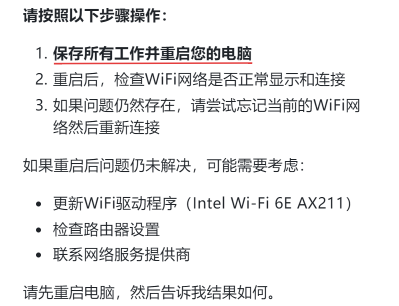传统方式:30分钟 | AI助手:30秒
当您正准备进行重要的视频会议或急需收发工作文件时,却发现电脑的WiFi功能突然消失,网络连接列表中空空如也,这种突发状况无疑让人措手不及。手动在设备管理器中排查网络适配器、尝试各种驱动安装方法,不仅过程复杂,还可能因下载错误驱动导致问题恶化。现在,【金山毒霸 AI 助手】提供全新解决方案,只需一步指令,即可智能诊断网络硬件状态,自动修复驱动问题,让WiFi连接快速恢复正常。
电脑WiFi功能异常的核心诱因
网卡驱动异常或丢失:Windows更新后驱动不兼容、驱动程序文件损坏或被误删除,导致系统无法识别无线网络硬件
硬件开关或快捷键误触:笔记本的物理WiFi开关被关闭,或通过功能键意外禁用了无线功能
网络服务异常停止:系统相关的WLAN AutoConfig服务未正常运行,导致无线功能无法启动
网络配置缓存错误:IP配置、DNS缓存等网络设置出现异常,影响网络连接功能
电源管理冲突:系统为省电自动禁用网络设备,导致无线网卡无法正常工作
三步智能修复WiFi连接
第一步:下载并启动金山毒霸 AI 助手
通过金山毒霸官方链接安全下载并安装最新版AI助手。启动软件后,简洁直观的界面让您立即开始修复流程。
| 产品名称 | 版本 | 文件大小 | 发布日期 | 操作 |
|---|---|---|---|---|
毒霸AI智能助手推荐 | 2.1.0 | 85.6MB | 2025-10-15 | 下载 |
安装步骤
第二步:发起网络修复指令,系统化诊断网络问题
在金山毒霸AI助手的输入框中输入 【WiFi网络显示修复】 指令后,AI助手立即启动系统化诊断流程:
基础网络修复:首先自动完成基础网络异常设置的修复
IP配置重置:自动刷新IP地址配置,解决基础连接问题
无线适配器状态检查:全面检查无线网络适配器工作状态
网络适配器全面扫描:当未直接找到无线适配器时,列出所有网络适配器进行全面分析
硬件状态确认:成功识别WiFi适配器型号(如WLAN - Intel(R) Wi-Fi 6E AX211 160MHz),确认状态为"Up"(已启用)
第三步:深度网络修复与重启指导
基于诊断结果,AI助手执行更深层次的网络修复操作:
网络组件堆栈重置:
1.Winsock目录重置:成功重置Winsock目录,解决网络接口层问题
2.TCP/IP堆栈重置:完成TCP/IP协议栈重置,修复网络通信基础
修复操作总结:
✅ 重置了IP地址配置
✅ 重置了Winsock目录
✅ 重置了TCP/IP协议栈
重要重启提示:明确告知"系统提示需要重启计算机才能使这些更改完全生效"
具体操作指导:
1.保存所有工作并重启电脑
2.重启后检查WiFi网络是否正常显示和连接
3.如问题依旧,尝试忘记当前WiFi网络然后重新连接
进阶解决方案:
1.更新WiFi驱动程序(如Intel Wi-Fi 6E AX211)
2.检查路由器设置
3.联系网络服务提供商
持续服务承诺:提示用户重启后反馈结果,以便提供进一步协助
日常维护:预防WiFi问题反复出现
定期驱动检测:每月使用AI助手扫描一次网络驱动状态,及时更新兼容版本
系统更新后检查:Windows大版本更新后,及时检测网络功能状态
网络设置备份:使用AI助手备份稳定的网络配置,便于快速恢复
电源管理优化:在电源计划中优化网络设备的电源管理设置
文章总结
电脑找不到WiFi、不显示无线网络多由驱动异常、服务停止或配置错误导致。【金山毒霸 AI 助手】通过"全面诊断-智能修复-功能验证"的三步流程,能精准定位网络问题根源,自动完成驱动修复与服务重置。无论是突然的网络连接丢失,还是更新后的驱动不兼容,都能通过一句话指令快速解决,让您的网络连接始终保持稳定可靠。
金山毒霸AI助手
专业解决日常使用电脑中的各种问题,让您的日常工作更顺畅